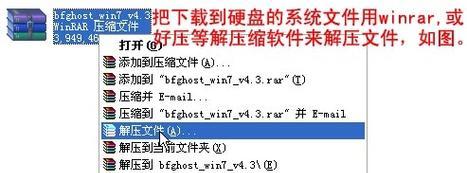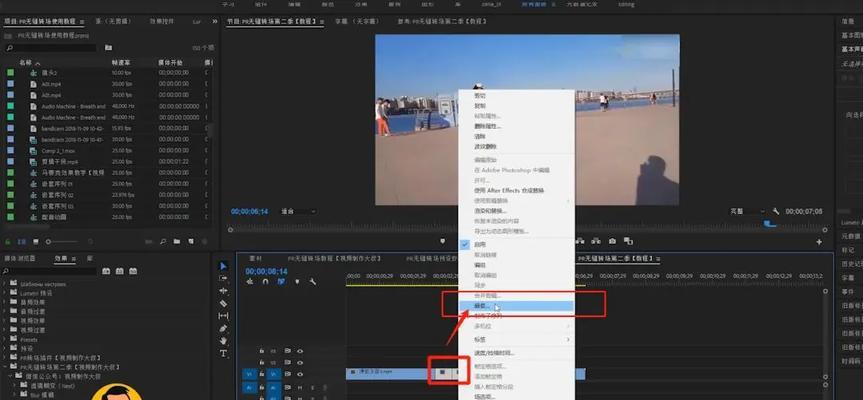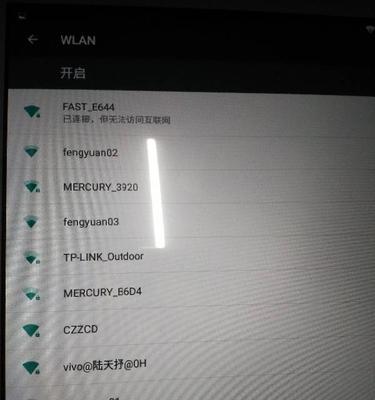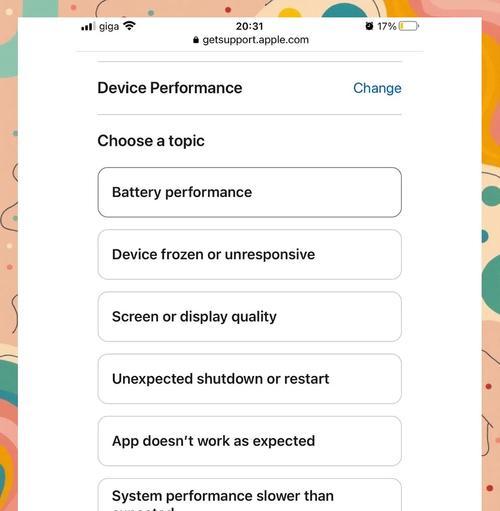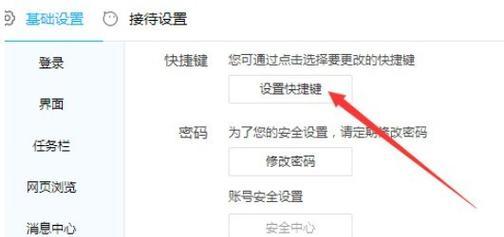在日常生活中,我们经常需要连接无线网络,尤其是在家里或办公室中。但是有时候我们会忘记WiFi密码或者需要与朋友分享密码。这时,如果您想了解如何查看路由器WiFi密码,本文将为您提供一些简单的步骤。
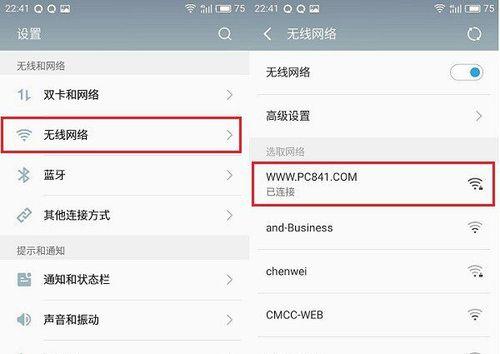
一、进入路由器管理界面
二、选择无线设置选项
三、查找WiFi密码字段
四、复制或记录WiFi密码
五、通过路由器官方应用查看WiFi密码
六、通过电脑系统查看已连接网络的密码
七、通过浏览器查看已连接网络的密码
八、通过手机应用程序查看已连接网络的密码
九、通过命令提示符查看已连接网络的密码
十、通过路由器后面板查看WiFi密码
十一、通过路由器说明书查看WiFi密码
十二、重置路由器并使用默认密码
十三、咨询网络运营商或路由器制造商
十四、使用专业软件查看WiFi密码
十五、设置强密码和定期更改密码的重要性
一、进入路由器管理界面
要查看路由器的WiFi密码,首先需要进入路由器管理界面。通常,在浏览器的地址栏中输入默认的网关地址(一般为192.168.1.1或192.168.0.1),然后按下回车键即可打开路由器登录页面。如果您不确定网关地址是什么,可以在命令提示符中输入"ipconfig"命令查找默认网关。
二、选择无线设置选项
一旦您成功登录到路由器管理界面,接下来需要找到无线设置选项。不同品牌和型号的路由器管理界面可能略有不同,但通常无线设置选项会在顶部菜单栏或左侧侧边栏中的常见位置,如"Wireless"或"WiFiSettings"。
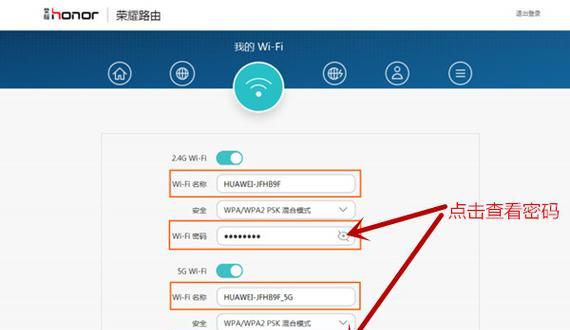
三、查找WiFi密码字段
在无线设置页面中,您应该能够找到WiFi密码字段。这个字段可能被标记为"Password"、"Key"、"SecurityKey"或类似的术语。一些路由器管理界面还可能使用星号或黑点来隐藏密码,以增加安全性。在这种情况下,您需要点击相应的按钮来显示密码。
四、复制或记录WiFi密码
一旦找到WiFi密码字段,您可以将其复制到剪贴板中,或者手动记录下来。使用剪贴板可以方便地将密码粘贴到其他设备上进行连接。如果您选择手动记录密码,请务必确保准确无误,避免输入错误。
五、通过路由器官方应用查看WiFi密码
一些路由器品牌提供官方应用程序,您可以从应用商店下载并安装在您的手机上。这些应用程序通常允许您直接查看和管理WiFi密码,而无需登录到路由器管理界面。
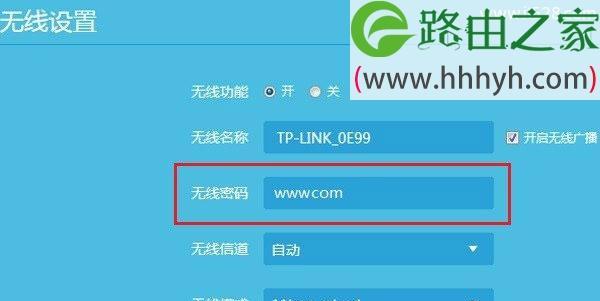
六、通过电脑系统查看已连接网络的密码
对于已经连接到WiFi网络的电脑,您也可以在电脑系统中查看已存储的密码。在Windows系统中,您可以进入"控制面板",然后选择"网络和共享中心",再点击"已连接的网络"旁边的链接。在弹出的窗口中,选择"无线属性",然后切换到"安全"选项卡,您将能够看到已连接网络的密码。
七、通过浏览器查看已连接网络的密码
如果您使用的是Chrome浏览器,并且已经登录到您的Google账号,您可以输入"chrome://settings/passwords"作为网址打开Chrome密码管理页面。在这个页面中,您可以找到已连接网络的密码。
八、通过手机应用程序查看已连接网络的密码
类似于电脑系统,您的手机也存储了已连接网络的密码。对于安卓手机,您可以使用诸如"WiFi密码查看器"等应用程序来查看已存储的WiFi密码。对于苹果手机,您可以在"设置"中的"WiFi"选项下找到已连接网络的密码。
九、通过命令提示符查看已连接网络的密码
在Windows系统中,您也可以通过命令提示符来查看已连接网络的密码。打开命令提示符窗口,输入"netshwlanshowprofilename=[网络名称]key=clear"命令,并将"[网络名称]"替换为您要查看密码的网络名称。在显示的结果中,可以找到已连接网络的密码。
十、通过路由器后面板查看WiFi密码
某些路由器型号在其后面板上可能会标有WiFi密码。您可以查看路由器的背面或底部,寻找任何标记为"Password"、"Key"或类似术语的标签,上面可能包含WiFi密码信息。
十一、通过路由器说明书查看WiFi密码
如果您还保留着路由器的说明书或者可以从官方网站下载到说明书,那么往往在说明书中会有关于如何查看WiFi密码的详细指南。根据路由器品牌和型号的不同,指南中提供的步骤可能会有所不同,请根据您自己的情况进行参考。
十二、重置路由器并使用默认密码
如果您尝试了以上所有方法仍然无法找回WiFi密码,您可以尝试重置路由器到出厂默认设置,并使用默认密码登录。请注意,这将清除您路由器上的所有设置,包括WiFi名称和密码,因此请确保您已备份重要的设置信息。
十三、咨询网络运营商或路由器制造商
如果您在使用以上方法时遇到困难,您可以咨询您的网络运营商或路由器制造商。他们可以提供更具体的指导,并帮助您解决问题。
十四、使用专业软件查看WiFi密码
一些第三方软件可以帮助您查看已连接网络的密码。这些软件具有用户友好的界面和功能,使您能够轻松查看WiFi密码。
十五、设置强密码和定期更改密码的重要性
无论您是找回已遗忘的WiFi密码还是分享密码给他人,请记住设置强密码和定期更改密码的重要性。强密码可以提高网络安全性,确保只有授权人员能够访问您的网络。
查看路由器WiFi密码可能因不同的设备和操作系统而有所差异,但通过进入路由器管理界面、查找WiFi密码字段并复制或记录密码等简单步骤,您可以轻松地找回您的WiFi密码。记得设置强密码和定期更改密码以保护您的网络安全。